

Por Adela D. Louie, Última atualização: March 25, 2019
O Gerenciador de contatos do Google pode permitir que você exclua apenas 250 contatos por vez. Isso ocorre porque é o número máximo de contatos que você pode escolher. Há também tendências de que você pode ter alguns contatos duplicados salvos em seus Contatos do Google e isso pode ser irritante.
E assim, você pode acabar enviando uma mensagem para o número antigo ou inativo de uma pessoa. Mas não se preocupe, porque aqui, vamos mostrar-lhe como excluir contatos do Google da maneira mais conveniente.
Parte 1: como excluir contatos do Google usando um computadorParte 2: Excluir Contatos do Google usando seu dispositivo AndroidParte 3: Recuperando Contatos Excluídos - FoneDog ToolkitGuia de vídeo: como recuperar contatos perdidos do Android?Parte 4: Conclusão
Sabe-se que a melhor forma de você gerenciar seus Contatos do Google é fazendo isso na interface web. Portanto, se você deseja excluir seus Contatos do Google, vá em frente e siga as etapas simples abaixo.
Etapa 1: no seu computador, vá em frente e abra o navegador da web.
Passo 2: E então, digite https://contacts.google.com.
Passo 3: Depois disso, faça login usando sua conta do Gmail.
Passo 4: Uma vez conectado, você poderá ver uma lista de contatos que aparecerá na tela.
Passo 5: Em seguida, vá em frente e escolha todos os contatos que você deseja remover dos seus contatos do Google. Você pode fazer isso colocando uma marca de seleção na caixa ao lado de cada contato.
Passo 6: Clique na opção “Mais” ou no ícone de três pontos.
Passo 7: Depois disso, vá em frente e clique no botão “Excluir contatos” para versões anteriores ou no botão “Excluir” se estiver usando a versão mais recente.
Passo 8: E então, vá em frente e clique no botão “Excluir” para você confirmar a ação. Dessa forma, você excluirá agora todos os contatos que selecionou anteriormente.
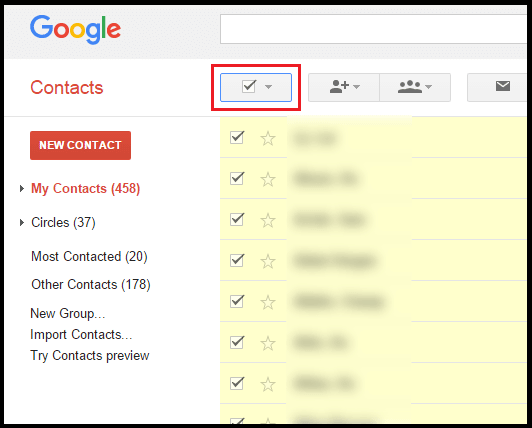
Além de usar a web para excluir seus contatos do Google, você também pode usar seu dispositivo Android para fazer a mesma coisa. Tudo o que você precisa fazer é seguir o guia simples abaixo.
Etapa 1: vá em frente e inicie o aplicativo Contatos do Google no seu dispositivo Android. Se você não tiver este aplicativo em seu dispositivo Android, vá em frente e baixe o aplicativo Contatos do Google na Google Play Store.
Passo 2: E então, vá em frente e toque no contato que você deseja excluir do seu aplicativo Google Contact.
Passo 3: Depois de escolher os contatos que deseja excluir, vá em frente e toque no ícone de três pontos localizado na parte superior da tela.
Passo 4: Em seguida, vá em frente e simplesmente toque no botão “Excluir” para você confirmar esta ação. Observe que, depois de excluir um contato do aplicativo Google Contact, você ainda terá 30 dias para recuperá-lo.
Agora, existem alguns casos em que esse processo pode resultar na exclusão acidental de um determinado contato do seu dispositivo Android que você realmente não deseja remover. Isso pode ser frustrante, especialmente se esse for um dos contatos mais importantes que você armazenou no seu dispositivo Android. Quase certo de que você estaria se sentindo sem esperança quando estivesse nesse tipo de situação.
Felizmente, temos uma maneira de recuperar os contatos excluídos acidentalmente do seu dispositivo Android. Você certamente pode usar esta ferramenta incrível para recuperar todos os contatos que foram excluídos do seu dispositivo Android da maneira mais fácil e segura possível. E isso é usando o FoneDog Toolkit – Recuperação de dados Android.
O FoneDog Toolkit – Android Data Recovery é uma ferramenta 100% segura e certamente lhe dará a maior taxa de sucesso quando se trata de recuperar seus contatos excluídos. Não apenas contatos, mas também pode ajudá-lo a recuperar suas mensagens excluídas, fotos, registros de chamadas, WhatsApp, vídeos e muito mais.
Além disso, você também pode encontrar rapidamente quaisquer dados perdidos ou excluídos no seu dispositivo Android, mesmo que não esteja enraizado. A ferramenta FoneDog Toolkit – Android Data Recovery é conhecida por ser compatível com mais de 6,000 dispositivos Android que incluem os novos que saíram do mercado, como o Samsung Galaxy S9, Galaxy S9 Plus, Samsung Galaxy S8 e Note 8.
O FoneDog Toolkit é conhecido por ser uma das maneiras mais eficazes de recuperar quaisquer dados excluídos do seu dispositivo Android. E a boa notícia é que você pode realmente ter que baixar o programa gratuitamente, pois oferecemos uma avaliação gratuita de 30 dias. Então, se você quiser saber como usar o FoneDog Toolkit – Android Data Recovery Tool, aqui está um método passo a passo que você pode seguir.
Claro, você precisaria baixar o FoneDog Android Toolkit do nosso site oficial. Como mencionamos anteriormente, você pode baixar o programa gratuitamente com uma avaliação de 30 dias. Depois de baixar o programa, vá em frente e instale-o no seu computador.
Download grátis Download grátis
Quando a instalação for bem-sucedida, vá em frente e inicie o FoneDog Android Toolkit no seu PC. E, em seguida, conecte seu dispositivo Android ao computador usando o cabo USB. Em seguida, o programa detectará seu dispositivo Android automaticamente.
Em seguida, na interface principal do FoneDog Android Toolkit, vá em frente e escolha a opção “Android Data Recovery”.
Depois de conectar seu dispositivo Android ao seu computador, a ferramenta FoneDog Toolkit – Android Data Recovery solicitará que você ative a depuração USB no seu dispositivo Android. Para que você possa fazer isso, aqui está o que você precisa fazer.
• Android 2.3 ou versão anterior
o Vá em frente e inicie “Configurações” no seu dispositivo Android.
o E então, vá em frente e toque em “Aplicativos”.
o E então, toque em “Desenvolvimento”.
o Então, finalmente, escolha “Depuração USB”.
• Android 3.0 a 4. Versão
o Vá em frente e inicie “Configurações” no seu dispositivo Android.
o Depois disso, vá em frente e toque em “Opções do desenvolvedor”.
o E então, vá em frente e escolha “USB Debugging”.
• Android 4.2 ou versão mais recente
o Inicie “Configurações” no seu dispositivo Android.
o E, em seguida, toque em “Sobre o telefone”
o Em seguida, toque em “Build Numbers” várias vezes até receber uma mensagem que diz “Você está no modo de desenvolvedor”
o Em seguida, inicie “Configurações” mais uma vez no seu dispositivo Android.
o Em seguida, toque em “Opção de Desenvolvedores”
o E por último, escolha “Depuração USB”
OBSERVAÇÃO: Você não precisa se preocupar com a depuração USB porque é apenas um modo em que permitirá que seu dispositivo Android seja conectado ao seu computador usando o cabo USB.

Uma vez que seu dispositivo Android seja detectado com sucesso pelo FoneDog Toolkit – ferramenta Android Data Recovery, ele mostrará todos os dados que ele suporta. A partir daqui, tudo o que você precisa fazer é escolher “Contatos” na lista. Você também pode escolher vários dados se quiser recuperar outros dados além dos seus contatos. E, em seguida, clique no botão “Next” para iniciar o processo de digitalização.
NOTA: Aqui, você deve certificar-se de que seu dispositivo Android tenha bateria suficiente ou seja superior a 20% antes do processo de digitalização. Além disso, certifique-se de não desconectar o dispositivo do computador.

O processo de digitalização pode levar algum tempo, então tudo o que você precisa fazer é esperar até que seja concluído. E quando o processo de digitalização estiver concluído, você poderá ver todos os itens que ele contém.
A partir daí, você pode seguir em frente e escolher todos os itens que deseja recuperar. Quando você terminar de escolher todos os itens que deseja recuperar, vá em frente e simplesmente clique no botão “Recuperar”. Todos os itens que você recuperou serão salvos em seu computador.
As pessoas também leramComo fazer backup dos contatos do iPhone para o GoogleComo corrigir o problema do Google Drive não sincroniza?
Parte 4: Conclusão
Salvar seus contatos em sua conta do Google pode ser uma boa maneira de fazer backup deles. No entanto, há casos em que você pode duplicá-los e não gostaria que isso acontecesse, certo? É por isso que mostramos aqui como você pode remover seus contatos dos seus Contatos do Google da maneira mais fácil possível.
E também, se no caso de você ter excluído por engano um contato do seu dispositivo Android, também temos a solução perfeita para você. E isso é usando o FoneDog Toolkit – ferramenta Android Data Recovery. Este programa é muito seguro e muito eficaz de usar. Isso não substituirá nenhum dado que você tenha no seu dispositivo Android.
A ferramenta FoneDog Toolkit - Android Data Recovery não pode apenas recuperar seus contatos excluídos ou perdidos, mas também pode ajudá-lo a recuperar alguns outros dados importantes que você possui, como suas mensagens, fotos, vídeos, WhatsApp, registros de chamadas e muito mais .
Deixe um comentário
Comentário
Kit de ferramentas para Android
Recupere arquivos excluídos do seu telefone e tablet Android.
Download grátis Download grátisArtigos Quentes
/
INTERESSANTEMAÇANTE
/
SIMPLESDIFÍCIL
Obrigada! Aqui estão suas escolhas:
Excelente
Classificação: 4.5 / 5 (com base em 99 classificações)